
|
Volumique > Création > Elévation (849)
|
Permet de faire une élévation en utilisant un ou plusieurs contours 2D sélectionnés, dans le plan de travail courant.
La fonction peut être activée avec la touche SELECT de la souris sur n'importe quelle face plate d'objet 3D, les attributs graphiques sont alors captés (isologie).
Le contour 2D qui définit le profil d'un nouvel objet peut être conservé ou non dans le dessin, selon les préférences de création.
Fonctionnement
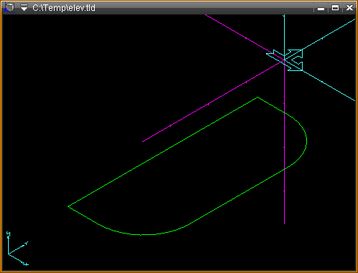
|
| 1. | Créer un ou plusieurs contours 2D.
Le ou les contours peuvent être imbriqués.
Ils doivent être sans intersections , sauf si on utilise contour auto lors de la sélection.
Ils doivent être fermés .
Attention à ne pas sélectionner des éléments dupliqués ou confondus
(utiliser la fonction Supprime dupl si nécessaire). |
| 2. | Activer la fonction élévation et travailler dans une fenêtre 3D. |
|
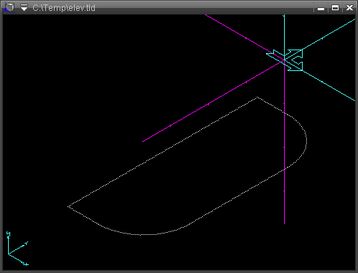
|
| 4. | Valider avec la touche SELECT de la souris. |
Alternativement, on peut aussi sélectionner en premier le contour fermé, puis lancer la fonction.
|
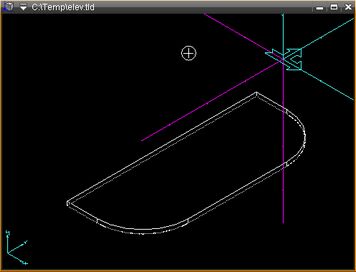
|
| 5. | Le système affiche un curseur statique montrant l'apparence de l'objet en cours de création.
Les valeurs de Z proposées par le système sont les dernières utilisées.
À la première utilisation de la fonction, Zmin=0 et Zmax=1. |
|
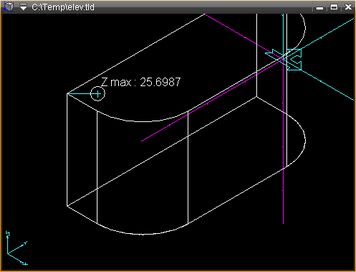
|
| 6. | Un clic à proximité de la face supérieure ou inférieure lance un curseur interactif, qui affiche la valeur du Zmax ou Zmin courant.
Si Curseur 3D On est ON alors le curseur interactif est visible dans toutes les fenêtres 3D.
|
Des clics successifs ( ENTER ) permettent de passer du curseur interactif au curseur statique et réciproquement.
|
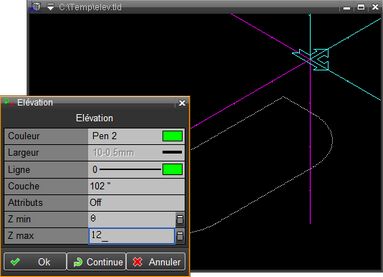
|
Diverses méthodes pour saisir les valeurs de Zmin ou Zmax
| • | MODIF avec la souris ouvre une boîte de dialogue qui permet de saisir les valeurs des Zmin et Zmax et les attributs de l'objet à créer.
« Ok » valide ces valeurs et génère l'objet ;
« Continue » retourne au mode curseur (mode courant, statique ou interactif). |
|
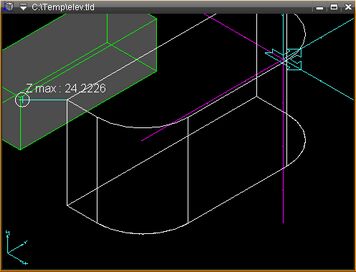
|
| • | Il est aussi possible, en mode curseur interactif, de cliquer sur un sommet d'objet du dessin pour prendre sa valeur en « Z » (relative au plan de travail courant).
Sur l'illustration, on prend la valeur du sommet en Z de la boîte qui est 12 (le curseur affiche sa propre valeur, temporairement). |
| • | La touche [.] (Recherche point) permet, en mode curseur interactif, de positionner le Z courant à une valeur définie en captant la position d'un sommet d'objet, point 3D, etc. |
|
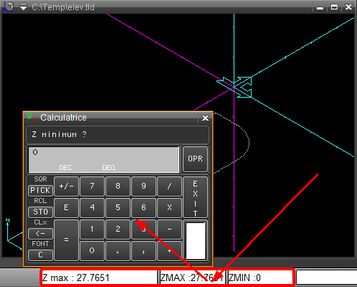
|
| • | Le passage du curseur sur la zone mesure de la fenêtre Menu fixe ouvre une calculette permettant de saisir les valeurs de Zmin et Zmax. |
|
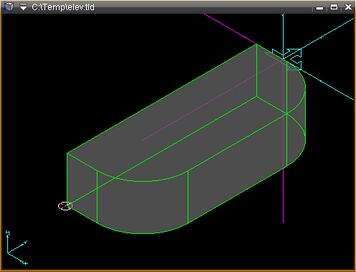
|
| 7. | Un clic avec la touche SELECT de la souris valide les Zmin et Zmax et génère l'objet.
|
| 8. | Indiquer l'origine de l'objet créé sur le plan de travail courant.
Un clic sur le plan de travail, à l'emplacement du contour 2D d'origine, permet de sélectionner un point de ce contour comme origine de l'objet. |
|
Vérification
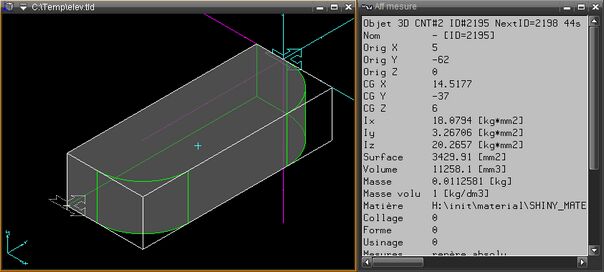
|
Le nouvel objet suit le contour 2D d'origine.
Dans cet exemple avec Zmin=0 et Zmax=12.
La fonction Mesure objet/pièce permet de visualiser l'origine de l'objet créé et le repère qui lui est associé (dans cet exemple l'origine est confondue avec le sommet en bas à gauche), l'enveloppe rectangulaire de l'objet et son centre de gravité.
La fenêtre « Affiche mesure » donne plus de valeurs chiffrées et d'autres informations.
|
Elévation d'un texte
Des textes avec un style de police « gras » peuvent être utilisés comme contours 2D de base.
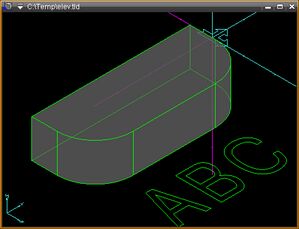 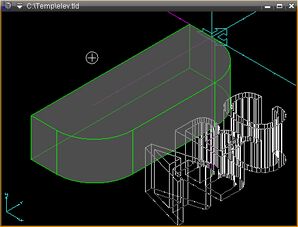 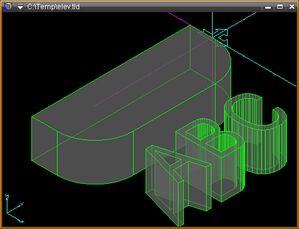
|







